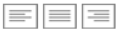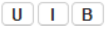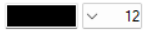הוספה/עדכון הודעה
| תיאור |
מאמר זה מסביר כיצד לפרסם הודעה למשתמשי הנתיב.
מודול ההודעות בנתיב מאפשר שליחת הודעות מעוצבות למשתמשי המערכת לפי מתקן/תפקיד.
ניתן לשלוח אירועים חריגים ומעקבי טיפול כהודעה לעובדים אחרים וכן לבקש אישור על קריאת ההודעה.
ניתן להגדיר כי ההודעה תוצג במסך הבית ו/או בזמן התחברות למערכת.
| דרך הגעה |
ניתן לפרסם הודעות ממספר מקומות בנתיב- מתוך מעקב טיפול, מתוך אירוע חריג וגם מתוך מסך הבית.
לצורך פרסום הודעה יש להיכנס לדף הבית > כפתור הפעולות שלי > כפתור פרסם הודעה והמסך הבא יפתח:
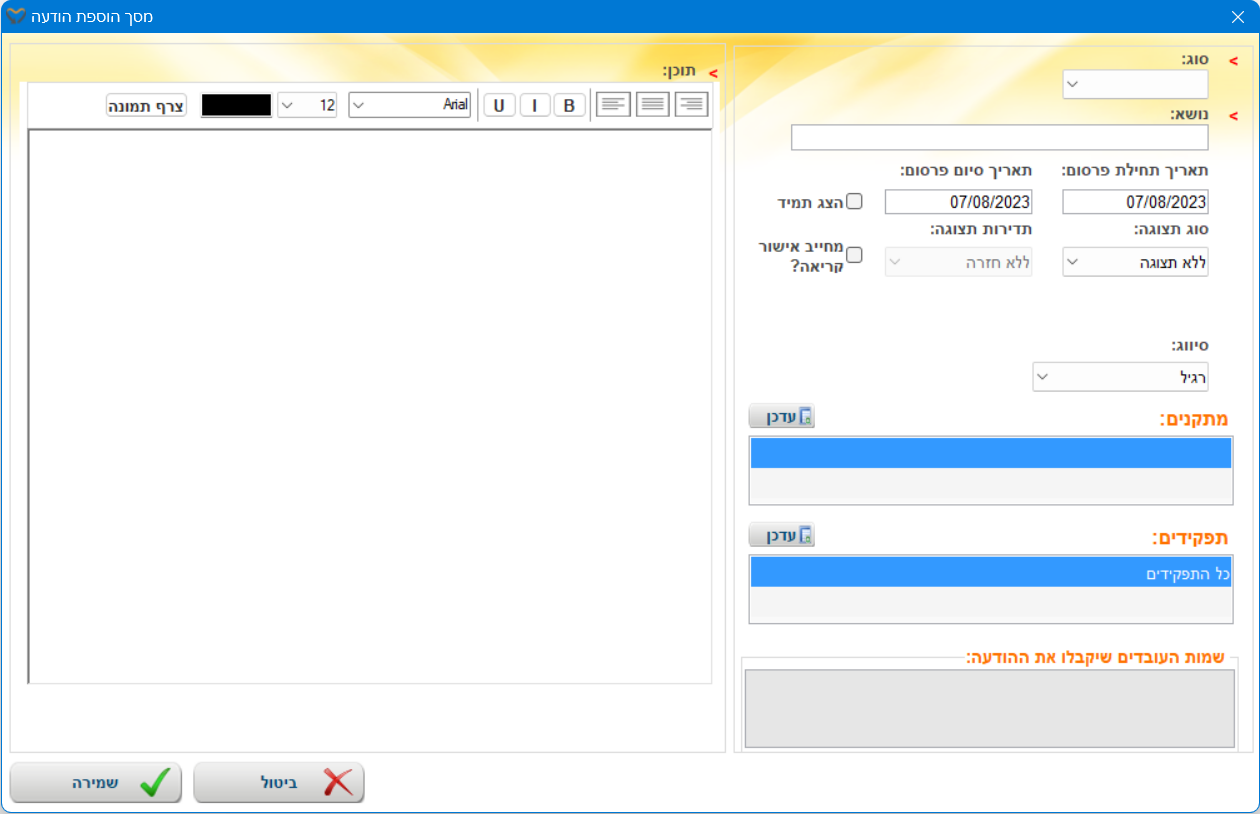
| שדות וכפתורים |
שים לב:
השדות לידם מסומן:  הינם שדות חובה ולא ניתן יהיה לאשר את הפעולה מבלי שנמלא אותם.
הינם שדות חובה ולא ניתן יהיה לאשר את הפעולה מבלי שנמלא אותם.
 הינם שדות חובה ולא ניתן יהיה לאשר את הפעולה מבלי שנמלא אותם.
הינם שדות חובה ולא ניתן יהיה לאשר את הפעולה מבלי שנמלא אותם.המסך מחולק למספר חלקים:
חלק 1 : פרטים בסיסיים
בחלק זה נקבע את הפרטים הבסיסיים של ההודעה: נושא, תוקף ההודעה וסיווג.
| שם שדה | הסבר |
|---|---|
| סוג | סוג ההודעה: האם מדובר באירוע או בהודעה |
| נושא | הזנת נושא ההודעה בטקסט חופשי. הטקסט שיוקלד בשדה זה יוצג בדף הבית ובכניסה למערכת |
| תאריך תחילת פרסום | התאריך בו רוצים שההודעה תתחיל להיות מוצגת |
| תאריך סיום פרסום | תאריך בו ההודעה תרד מהתצוגה |
| הצג תמיד | סימון ערך זה יציג את ההודעה תמיד ללא תאריך סיום |
| סוג תצוגה |
קביעת המקום בו תוצג ההודעה:
|
| תדירות תצוגה | תדירות תצוגת ההודעה בעת הכניסה למערכת |
| מחייב אישור קריאה | סימון ערך זה יחייב את המשתמש לסמן כי קרא את ההודעה- אחרת, ההודעה תמשיך להיות מוצגת |
| תאריך אירוע | |
| שעת תחילת אירוע | |
| שעת סיום אירוע | |
| סיווג | קביעת סיווג ההודעה מתוך רשימת הסיווגים: רגיל, דחוף. |
חלק 2 : מתקנים תפקידים ושמות
בחלק זה ננהל את היישויות שיקבלו את ההודעה.
בחלק זה בוחרים איזה בעלי תפקידים יקבלו את ההודעה ובאיזה מתקנים - רק מי שמשויך למתקן הספציפי ומוגדר במערכת כבעל התפקיד שנבחר יקבל את ההודעה.
| שם שדה | הסבר |
|---|---|
| מתקנים | המתקנים שיקבלו את ההודעה |
| תפקידים | התפקידים שיקבלו את ההודעה |
| שמות העובדים שיקבלו את ההודעה | השמות של העובדים שיקבלו את ההודעה בהתאם למתקנים והתפקידים שיוגדרו בשדות הקודמים |
חלק 3 : תוכן וכפתורים
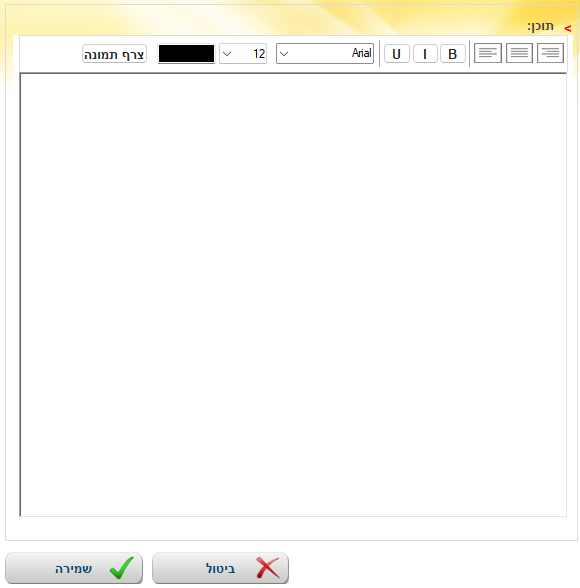
הזנת תוכן ההודעה ועיצוב הטקסט : הדגשה, הבלטה, סימון קו תחתון, קביעת כיוון טקסט, גודל גופן וסוג גופן.
| לחצן | הסבר פעולה |
|---|---|
|
|
קביעת כיוון הטקסט של ההודעה |
|
|
הדגשה הטייה או סימון קו תחתון לטקסט |
|
|
קביעת גודל הגופן והצבע שלו |
| צרף תמונה | הוספת תמונה להודעה |
| ביטול | ביטול הזנת הנתונים במסך |
| שמירה | שמירת השינויים/העדכונים במסך |
| צפייה בהודעות |
ניתן לראות הודעות שקיבלנו או שלחנו באזור "הודעות אחרונות" במסך הבית:
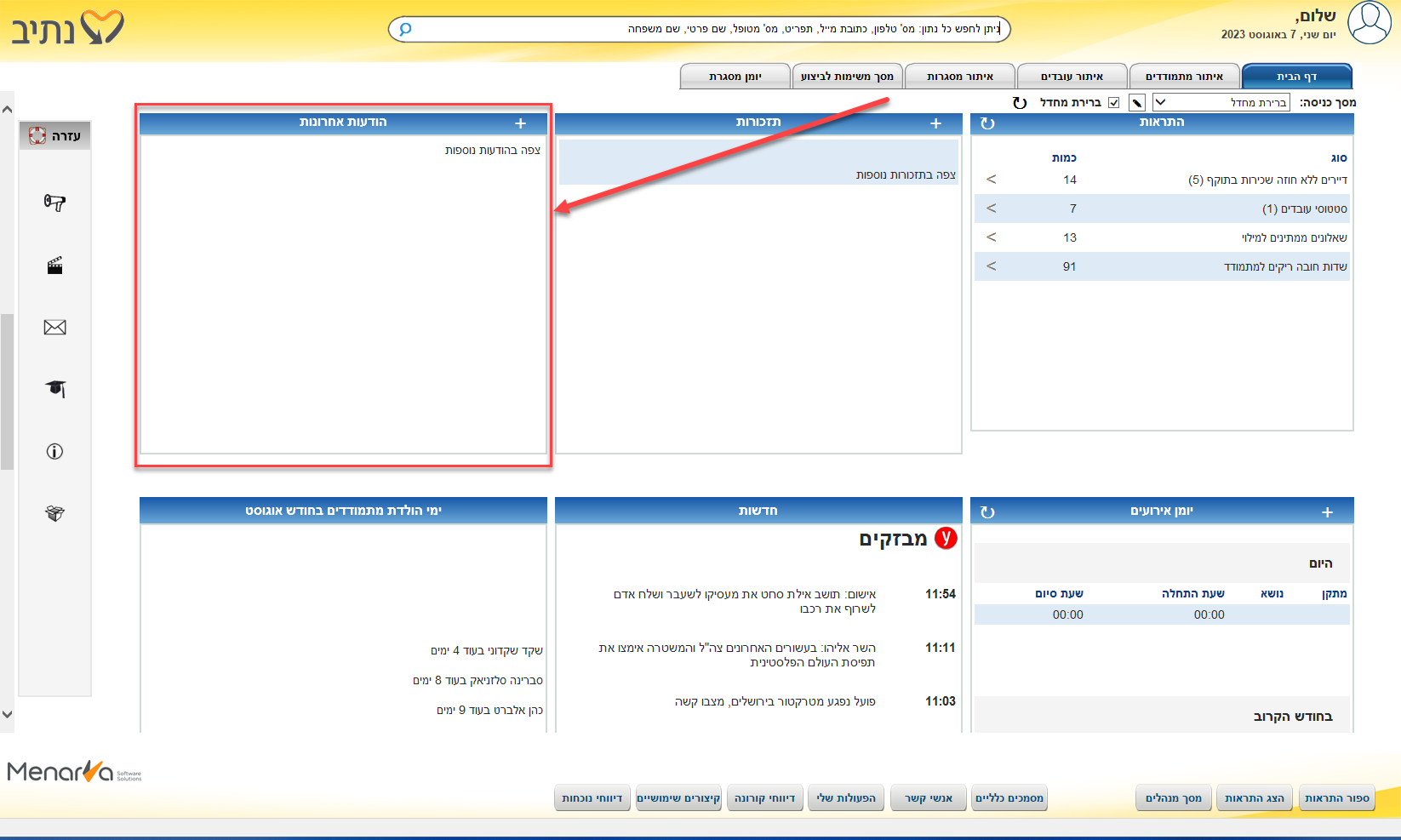
צפייה בהודעה בודדת: ע"י לחצה כפולה על שורת ההודעה אותה נרצה לראות.
צפייה בכלל ההודעות: ע"י לחיצה כפולה על שורת "צפה בהודעות נוספות" ייפתח המסך הבא:
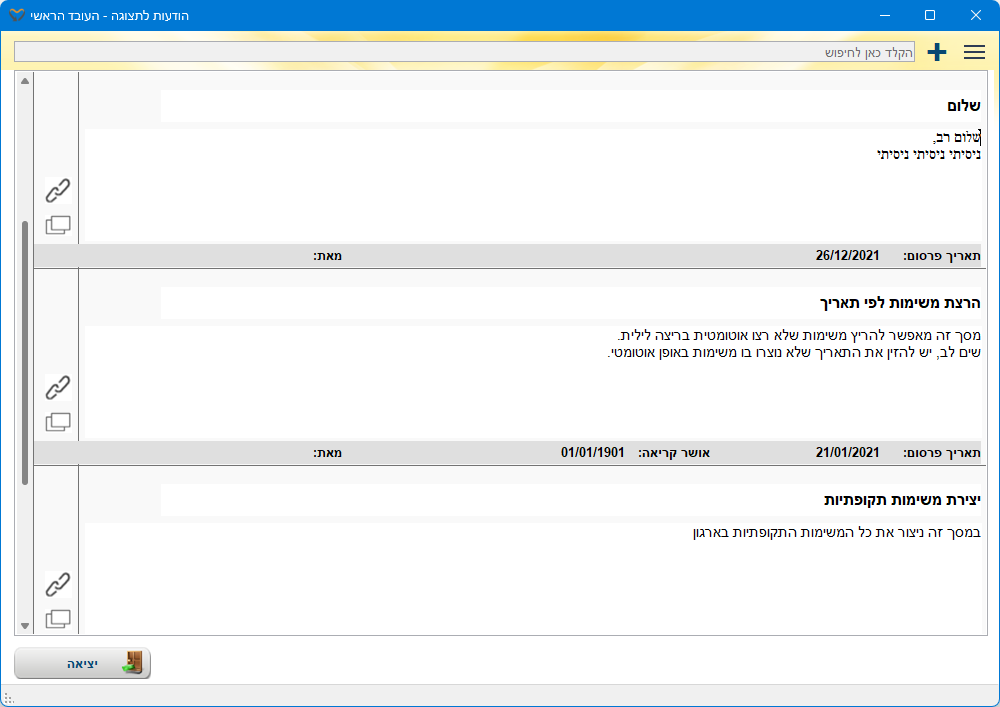
במסך זה ניתן להראות הן את ההודעות הנכנסות והן את ההודעות שפירסמתי בעצמי.
עבור כל הודעה ניתן לראות את התגובות שהוספו לה, קישורים לתיק המטופל/ עובד ממנו נשלחה ההודעה, קבצים שצורפו אליה ואישורי קריאה (במידה והתבקשו)
| גלו עוד |
הודעה ששנשלחה תופיע במסך הבית של המקבל על פי הפרמטרים שהגדרנו בחלק 2 של המסך.
קיים מסך מרכז דרכו ניתן לעקוב אחר ההודעות אותן פירסמתם. למידע נוסף יש לגשת למאמר מערכת הודעות
גרסאות קודמות
לצורך פרסום הודעה יש להיכנס לדף הבית > כפתור הפעולות שלי > כפתור פרסם הודעה והמסך הבא יפתח:
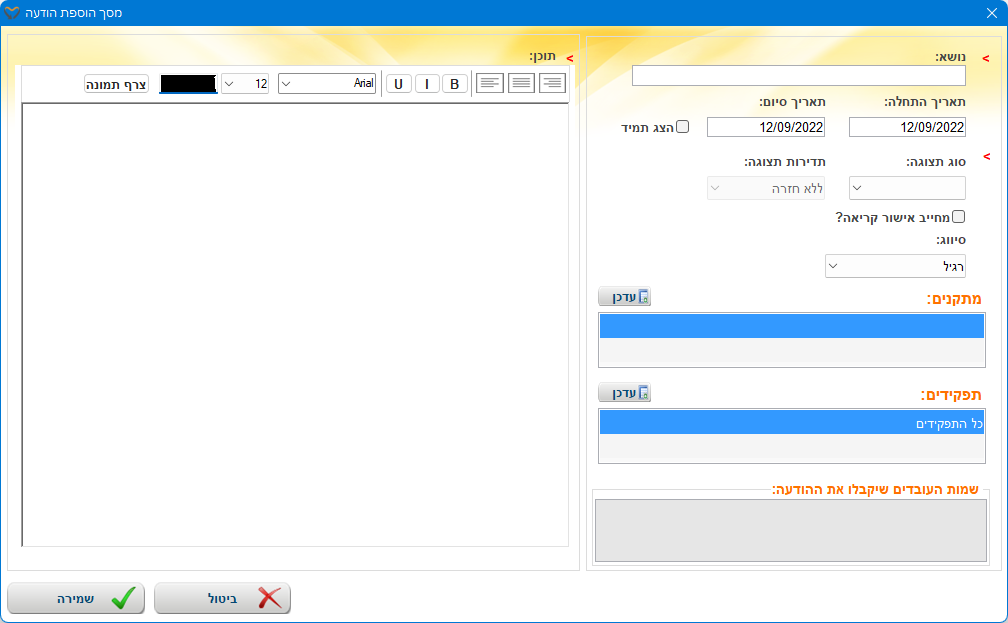
| שדות וכפתורים |
שים לב:
השדות לידם מסומן:  הינם שדות חובה ולא ניתן יהיה לאשר את הפעולה מבלי שנמלא אותם.
הינם שדות חובה ולא ניתן יהיה לאשר את הפעולה מבלי שנמלא אותם.
 הינם שדות חובה ולא ניתן יהיה לאשר את הפעולה מבלי שנמלא אותם.
הינם שדות חובה ולא ניתן יהיה לאשר את הפעולה מבלי שנמלא אותם.המסך מחולק למספר חלקים:
חלק 1 : פרטים בסיסיים
בחלק זה נקבע את הפרטים הבסיסיים של ההודעה: נושא, תוקף ההודעה וסיווג.
| שם שדה | הסבר |
|---|---|
| נושא | הזנת נושא ההודעה בטקסט חופשי. הטקסט שיוקלד בשדה זה יוצג בדף הבית ובכניסה למערכת |
| תאריך התחלה | התאריך בו רוצים שההודעה תתחיל להיות מוצגת |
| תאריך סיום | תאריך בו ההודעה תרד מהתצוגה |
| הצג תמיד | סימון ערך זה יציג את ההודעה תמיד ללא תאריך סיום |
| סוג תצוגה |
קביעת המקום בו תוצג ההודעה:
|
| תדירות תצוגה | תדירות תצוגת ההודעה בעת הכניסה למערכת |
| מחייב אישור קריאה | סימון ערך זה יחייב את המשתמש לסמן כי קרא את ההודעה- אחרת, ההודעה תמשיך להיות מוצגת |
| סיווג | קביעת סיווג ההודעה מתוך רשימת הסיווגים: רגיל, דחוף. |
חלק 2 : מתקנים תפקידים ושמות
בחלק זה ננהל את היישויות שיקבלו את ההודעה.
בחלק זה בוחרים איזה בעלי תפקידים יקבלו את ההודעה ובאיזה מתקנים - רק מי שמשויך למתקן הספציפי ומוגדר במערכת כבעל התפקיד שנבחר יקבל את ההודעה.
| שם שדה | הסבר |
|---|---|
| מתקנים | |
| תפקידים | |
| שמות העובדים שיקבלו את ההודעה |
חלק 3 : תוכן וכפתורים
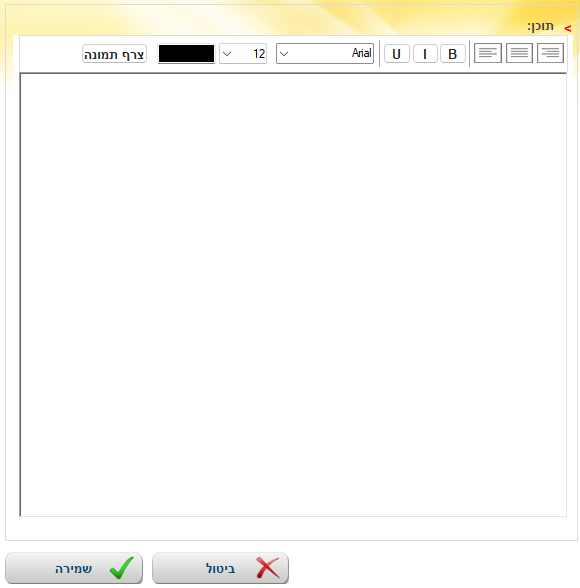
הזנת תוכן ההודעה ועיצוב הטקסט : הדגשה, הבלטה, סימון קו תחתון, קביעת כיוון טקסט, גודל גופן וסוג גופן.
| לחצן | הסבר פעולה |
|---|---|
| שמירה | שמירת השינויים/העדכונים במסך |
| ביטול | ביטול הזנת הנתונים במסך |